winwin7推荐:
Auto cad2016简体中文官方原版x64位(含注册机及激活详细方法)
office2016精简版|Office 2016四合一绿色精简版(完美激活)
excel导入cad图文教程:
1、打开EXCEL软件,打开软件之后,选中需要的表格,把表格圈起来直接复制下来,按下ctrl+c 复制起来,如图:
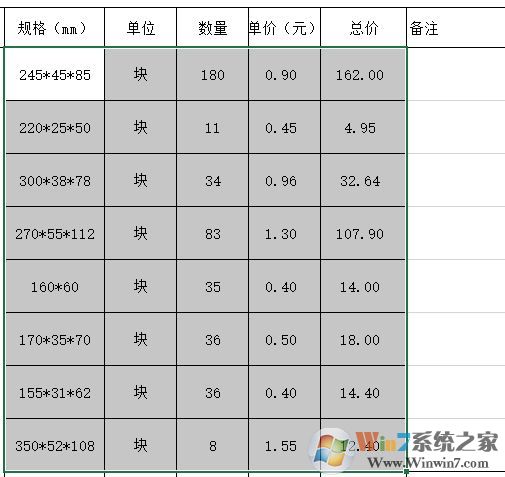
2、接着我们切换到cad软件界面,在打开的图纸界面,点击软件窗口最上面的编辑,这时会出现下拉菜单,将鼠标移动找到选择性粘贴菜单,如图:
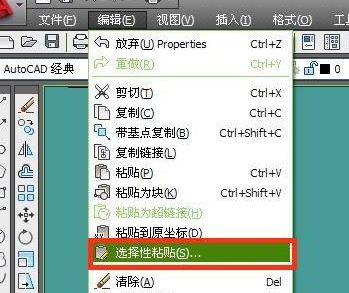
4、在选择性粘贴窗口里面选择粘贴选项,并在最为窗口里面选择AutoCAD圆元然后点击确定按钮;
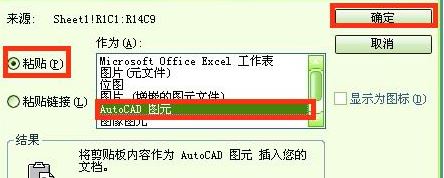
5、设置完选择性粘贴以后这是在图纸里面找到合适的位置,鼠标点击指定位置将在EXCEL里面复制的表格插入的图纸里面。
以上便是winwin7小编给大家分享介绍的关于excel导入cad图文教程,有需要的用户快来试试吧!
相关文章:
su怎么导入cad?winwin7教你cad导入su(快速导入)
cad怎么倒圆角?教你cad倒圆角图文教程